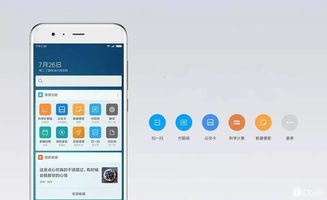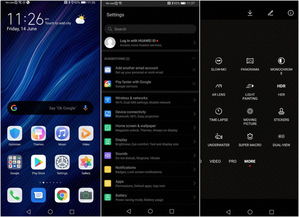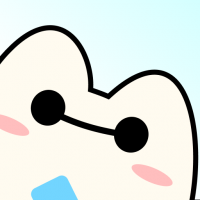华为平板回退安卓系统,恢复原生态体验”
时间:2025-01-09 来源:网络 人气:
亲爱的华为平板用户们,你是否在升级到鸿蒙HarmonyOS 2后,突然觉得原来的EMUI安卓系统才是真爱呢?别急,今天就来手把手教你如何回退到那个熟悉的安卓怀抱!
一、回退前的准备,就像出门旅行要带好装备

1. 电脑和华为手机助手:首先,你得有个电脑,最好是Windows或macOS系统,因为华为手机助手就是在这两种系统上才能施展它的魔法。下载地址:https://www.huawei.com/cn/softwares/huawei-mobile助手
2. 确保手机电量充足:回退过程可能会比较耗时,所以请确保你的华为平板电量充足,至少要保证有50%以上的电量。
3. 备份重要数据:回退过程中,你的所有数据都会被清除,所以请务必将重要数据备份到电脑或云端。这就像旅行前打包行李,重要物品一个都不能少!
4. 确认手机型号和系统版本:回退到哪个版本,得根据你的手机型号和升级前的系统版本来定。比如,你升级前是EMUI 10,那么回退时也只能回退到EMUI 10。
二、回退步骤,就像解一道谜题

1. 退出华为账号:在平板上退出你的华为账号,避免二次验证时麻烦不断。
2. 连接电脑和平板:用数据线将平板连接到电脑,确保平板上显示“文件传输”选项。
3. 打开华为手机助手:在电脑上打开华为手机助手,按照提示连接平板。
4. 选择“系统更新”:在华为手机助手中,找到“系统更新”选项,然后点击“还原系统”。
5. 开始下载和安装:等待电脑下载系统文件,然后开始安装。这个过程可能会比较久,请耐心等待。
6. 平板重启:安装完成后,平板会自动重启。这时候,你会发现平板上显示的还是HarmonyOS,别担心,接下来就是见证奇迹的时刻!
7. 出现EMUI,安卓系统回归:重启后,你会发现平板上出现了熟悉的EMUI界面,恭喜你,安卓系统已经成功回归!
8. 设置和优化:完成系统回退后,记得设置好语言、Wi-Fi等,并关闭一些智慧功能,以免影响平板性能。
三、注意事项,就像旅行中的安全指南

1. 非官方版本升级风险:如果你升级过非官方版本,回退过程中可能会遇到风险,甚至可能引入未知问题。建议备份重要数据后,前往华为客户服务中心恢复系统。
2. 解锁、root操作风险:如果你对手机进行过解锁、root操作,同样存在回退风险。建议备份重要数据后,前往华为客户服务中心恢复系统。
3. 回退操作会清除数据:回退过程中,你的所有数据都会被清除,所以请务必在回退前将所有重要数据备份。
4. 关闭自动升级:回退完成后,记得关闭设置中的自动升级和夜间安装,以免再次升级到鸿蒙系统。
四、就像旅行归来后的感悟
回退到安卓系统,就像回到熟悉的家一样,让人倍感亲切。虽然过程中可能会遇到一些小插曲,但只要按照以上步骤操作,相信你一定能够成功回退。希望这篇文章能帮助你解决烦恼,让你的华为平板重焕生机!
相关推荐
教程资讯
教程资讯排行